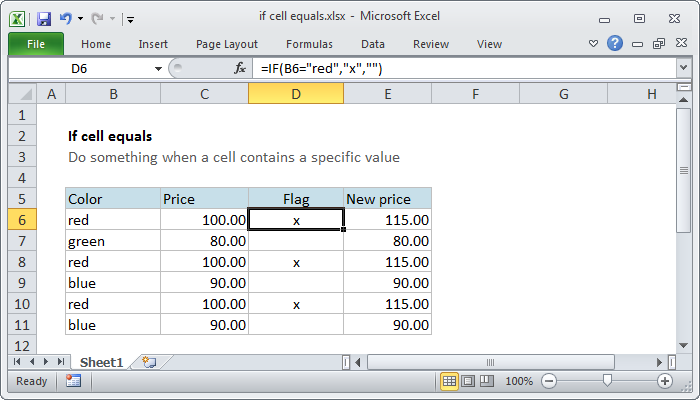
Fórmula genérica
=SI(A1="red",true result,false result)
Explicación
Si desea hacer algo específico cuando una celda equivale a cierto valor, puede usar la función SI para probar el valor, luego hacer algo si el resultado es VERDADERO y (opcionalmente) hacer otra cosa si el resultado de la prueba es FALSO .
Si el color es rojo, marque con "x"
En el ejemplo que se muestra, simplemente queremos "marcar" o "marcar" los registros donde el color es rojo. En otras palabras, queremos verificar las celdas en la columna xxx, y luego tomar medidas cuando contienen la palabra "rojo".
En D6, la fórmula que usamos es la siguiente:
=SI(B6="red","x","")
En esta fórmula, la prueba lógica es este bit:
B6="red"
Esto devolverá VERDADERO si el valor en B6 es "rojo" y FALSO si no.
Como queremos marcar o marcar elementos rojos, solo tenemos que tomar medidas cuando el resultado de la prueba es VERDADERO. Aquí, simplemente estamos agregando una "x" a la columna D si el color es rojo. Si el color no es rojo (o en blanco, etc.), simplemente agregamos una cadena vacía ("").
El resultado es una x donde el color es rojo, y nada si no.
Nota: si no agregamos esa cadena vacía cuando FALSO, la fórmula mostrará FALSO siempre que el color no sea rojo.
Aumente el precio si el color es rojo
Por supuesto, podrías hacer algo más complicado también. Por ejemplo, supongamos que desea aumentar el precio de los artículos rojos solo en un 15%.
En ese caso, podría usar esta fórmula en la columna E para calcular un nuevo precio:
=SI(B6="red",C6*1.15,C6)
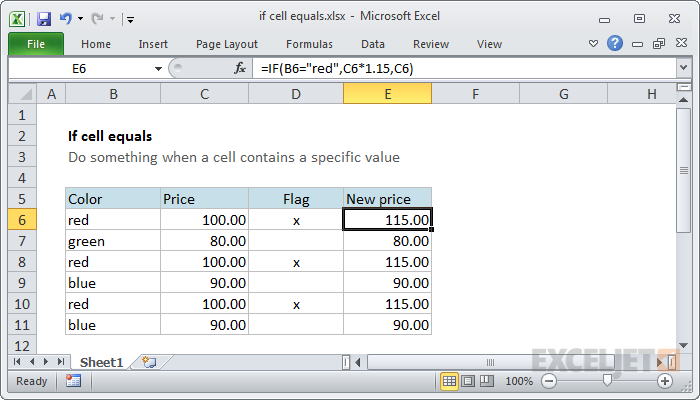
La prueba es la misma que antes (B6 = "rojo"). Si el resultado es VERDADERO, multiplicamos el precio original por 1.15 (aumento en un 15%). Si el resultado de la prueba es FALSO, simplemente usamos el precio original tal cual.
0 comentarios:
Publicar un comentario